Bootstrap - 仪表板示例
欢迎,有抱负的开发者们!今天,我们将踏上一段激动人心的旅程,进入Bootstrap的世界,并创建一个令人惊叹的仪表板示例。作为你友好的计算机科学老师,我很高兴能引导你完成这个过程,即使你之前从未编写过一行代码。那么,系好安全带,让我们一起潜入!
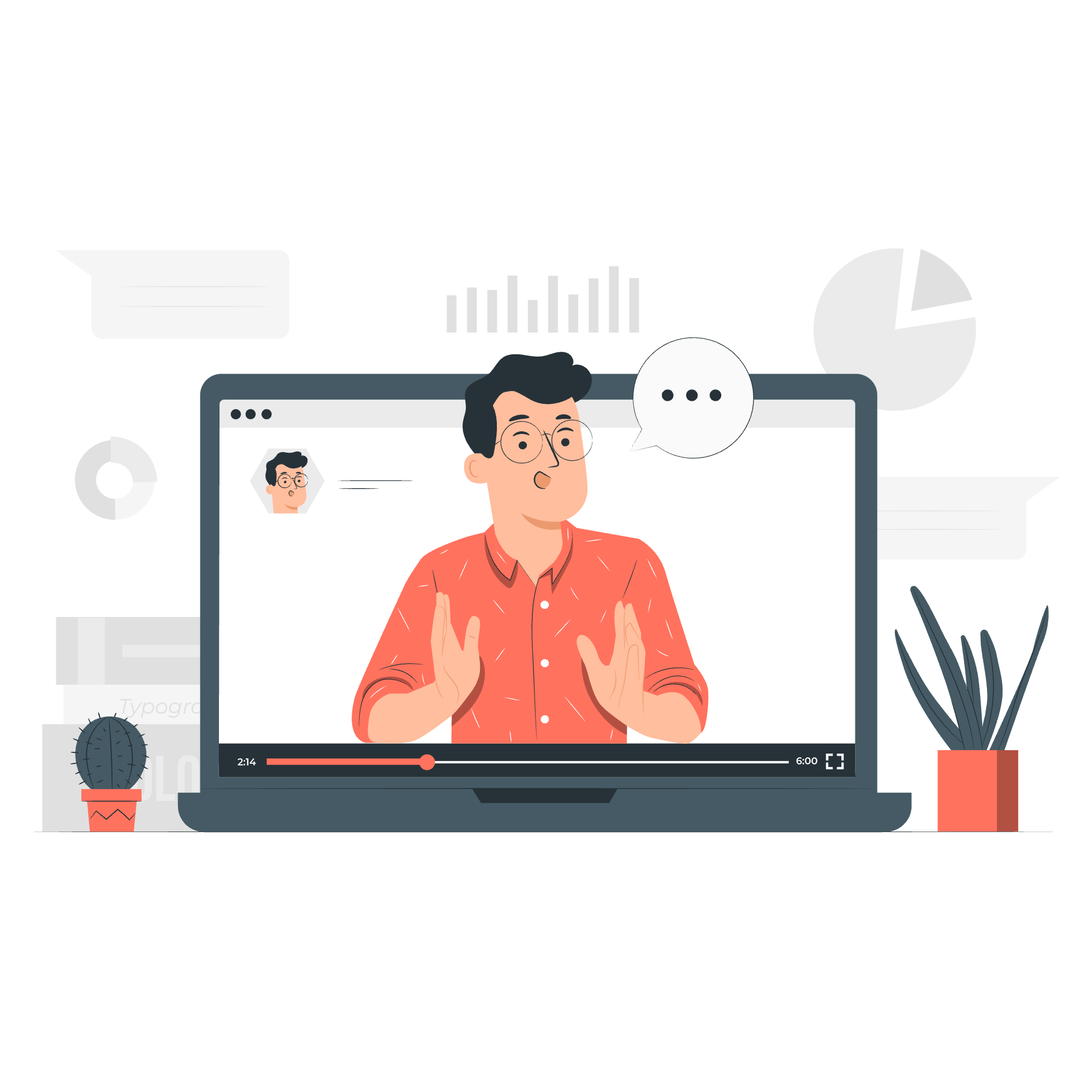
Bootstrap是什么?
在我们开始构建仪表板之前,让我们花点时间了解Bootstrap是什么。想象一下你正在尝试建造一座房子。Bootstrap就像是一个预先制造好的套件,里面已经有了设计好的墙壁、门和窗户。它是一个强大的前端框架,提供了预构建的组件和样式,使得创建响应式和视觉上吸引人的网站变得更加容易。
设置我们的项目
第一步:包含Bootstrap
首先,我们需要在我们的项目中包含Bootstrap。我们将通过在HTML文件的<head>部分添加以下行来实现:
<link href="https://cdn.jsdelivr.net/npm/[email protected]/dist/css/bootstrap.min.css" rel="stylesheet">
<script src="https://cdn.jsdelivr.net/npm/[email protected]/dist/js/bootstrap.bundle.min.js"></script>这些行就像是我们邀请Bootstrap参加我们的编码派对。它们带入了我们需要的所有样式和交互特性。
第二步:基本HTML结构
现在,让我们设置仪表板的基本结构:
<!DOCTYPE html>
<html lang="zh-CN">
<head>
<meta charset="UTF-8">
<meta name="viewport" content="width=device-width, initial-scale=1.0">
<title>我的炫酷仪表板</title>
<link href="https://cdn.jsdelivr.net/npm/[email protected]/dist/css/bootstrap.min.css" rel="stylesheet">
</head>
<body>
<div class="container-fluid">
<!-- 我们的仪表板内容将放在这里 -->
</div>
<script src="https://cdn.jsdelivr.net/npm/[email protected]/dist/js/bootstrap.bundle.min.js"></script>
</body>
</html>这就像是在我们的房子上打基础。container-fluid类确保我们的内容占满整个屏幕。
构建仪表板
第三步:创建导航栏
让我们先为我们的仪表板添加一个导航栏:
<nav class="navbar navbar-expand-lg navbar-dark bg-dark">
<div class="container-fluid">
<a class="navbar-brand" href="#">我的仪表板</a>
<button class="navbar-toggler" type="button" data-bs-toggle="collapse" data-bs-target="#navbarNav">
<span class="navbar-toggler-icon"></span>
</button>
<div class="collapse navbar-collapse" id="navbarNav">
<ul class="navbar-nav">
<li class="nav-item">
<a class="nav-link active" href="#">首页</a>
</li>
<li class="nav-item">
<a class="nav-link" href="#">分析</a>
</li>
<li class="nav-item">
<a class="nav-link" href="#">设置</a>
</li>
</ul>
</div>
</div>
</nav>这段代码创建了一个响应式的导航栏。它就像是我们仪表板的招牌,帮助用户在不同的部分之间导航。
第四步:添加侧边栏
接下来,让我们添加一个侧边栏,提供额外的导航选项:
<div class="row">
<nav id="sidebar" class="col-md-3 col-lg-2 d-md-block bg-light sidebar">
<div class="position-sticky">
<ul class="nav flex-column">
<li class="nav-item">
<a class="nav-link active" href="#">
仪表板
</a>
</li>
<li class="nav-item">
<a class="nav-link" href="#">
订单
</a>
</li>
<li class="nav-item">
<a class="nav-link" href="#">
产品
</a>
</li>
<li class="nav-item">
<a class="nav-link" href="#">
客户
</a>
</li>
</ul>
</div>
</nav>
<main class="col-md-9 ms-sm-auto col-lg-10 px-md-4">
<!-- 主内容将放在这里 -->
</main>
</div>这个侧边栏就像餐厅里的菜单,提供快速访问我们仪表板不同部分的途径。
第五步:创建仪表板小部件
现在,让我们在主内容区域添加一些小部件:
<main class="col-md-9 ms-sm-auto col-lg-10 px-md-4">
<div class="d-flex justify-content-between flex-wrap flex-md-nowrap align-items-center pt-3 pb-2 mb-3 border-bottom">
<h1 class="h2">仪表板</h1>
</div>
<div class="row">
<div class="col-md-4 mb-4">
<div class="card">
<div class="card-body">
<h5 class="card-title">总销售额</h5>
<p class="card-text display-4">$15,000</p>
</div>
</div>
</div>
<div class="col-md-4 mb-4">
<div class="card">
<div class="card-body">
<h5 class="card-title">新客户</h5>
<p class="card-text display-4">250</p>
</div>
</div>
</div>
<div class="col-md-4 mb-4">
<div class="card">
<div class="card-body">
<h5 class="card-title">待处理订单</h5>
<p class="card-text display-4">18</p>
</div>
</div>
</div>
</div>
</main>这些小部件就像是我们仪表板房子里的房间,每个都有特定的用途,显示重要的信息。
增强我们的仪表板
第六步:添加图表
让我们添加一个图表,使我们的仪表板更具动态性。我们将使用Chart.js,这是一个流行的图表库:
<script src="https://cdn.jsdelivr.net/npm/chart.js"></script>
<div class="row mt-4">
<div class="col-md-8">
<canvas id="salesChart"></canvas>
</div>
</div>
<script>
var ctx = document.getElementById('salesChart').getContext('2d');
var chart = new Chart(ctx, {
type: 'line',
data: {
labels: ['1月', '2月', '3月', '4月', '5月', '6月'],
datasets: [{
label: '销售额',
data: [12, 19, 3, 5, 2, 3],
borderColor: 'rgb(75, 192, 192)',
tension: 0.1
}]
},
options: {
responsive: true,
scales: {
y: {
beginAtZero: true
}
}
}
});
</script>这个图表就像是我们仪表板房子里的窗户,提供了随时间变化的销售趋势视图。
第七步:添加表格
最后,让我们添加一个表格来显示一些详细数据:
<div class="row mt-4">
<div class="col-md-12">
<h3>最近的订单</h3>
<table class="table table-striped">
<thead>
<tr>
<th>订单ID</th>
<th>客户</th>
<th>产品</th>
<th>金额</th>
<th>状态</th>
</tr>
</thead>
<tbody>
<tr>
<td>001</td>
<td>张三</td>
<td>部件A</td>
<td>$100</td>
<td><span class="badge bg-success">已完成</span></td>
</tr>
<tr>
<td>002</td>
<td>李四</td>
<td>部件B</td>
<td>$75</td>
<td><span class="badge bg-warning">待处理</span></td>
</tr>
<!-- 按需添加更多行 -->
</tbody>
</table>
</div>
</div>这个表格就像是我们仪表板里的文件柜,整齐地组织和显示重要数据。
结论
恭喜你!你刚刚构建了一个美丽的Bootstrap仪表板。记住,像任何技能一样,网页开发会随着练习而进步。如果第一次事情没有完美地进行,不要气馁 - 即使是有经验的开发者也会花时间调试和改进他们的代码。
下面是我们使用过的Bootstrap类别的快速参考表:
| 类别 | 用途 |
|---|---|
| container-fluid | 创建一个全宽容器 |
| navbar | 创建一个导航栏 |
| row | 创建一个水平列组 |
| col-md-* | 创建响应式列 |
| card | 创建一个灵活的内容容器 |
| table | 设置HTML表格样式 |
| badge | 创建一个小计数和标签组件 |
继续探索,继续编码,最重要的是,享受乐趣!你的网页开发旅程才刚刚开始,前方有一个充满激动人心的可能性的世界。
Credits: Image by storyset
